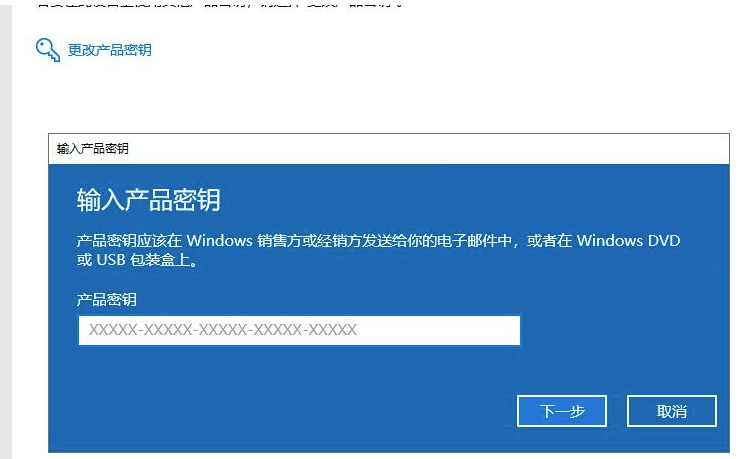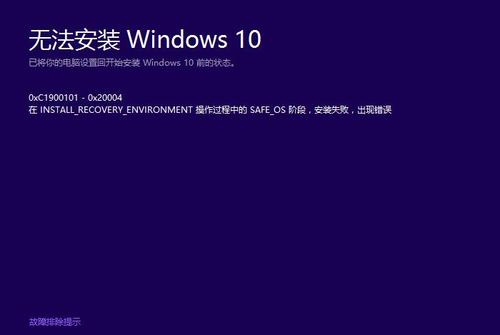一些win10的用户准备用u盘来安装系统的时候发现u盘不知道为什么就启动不了了,这是什么原因导致的呢?又应该怎么解决呢?下面小编就来跟大家分享一下win10u盘启动不了的解决办法,希望能对大家有所帮助。
相关教程:>>win10u盘驱动异常解决办法<<

win10u盘启动不了解决办法
一:戴尔笔记本。
1、首先开机,随后按下F2进入BIOS设置,按→键切换为Boot页面。
2、选择Secure Boot按回车改成Disabled,再将Boot List Option从UEFI改为Legacy,再按下F10后保存重启即可。
3、插入U盘重启后按下F12识别到U盘启动盘选项。
二:惠普笔记本。
1、重启电脑后按F10进入BIOS,如果没反应的话就按下ESC,之后再按F10进入BIOS界面,
2、在System Configuration下,选择Boot Options,按回车进入设置,
3、把Secure Boot设置成Disabled,再把Legacy Support设置成Enabled,按F10选择Yes回车即可保存,
4、插入U盘重启按F9,再根据提示按F9选择启动菜单中的U盘回车。
三:华硕笔记本。
1、启动电脑时不停按F2进入BIOS,按→键转到“Security”,
选择Secure Boot Control回车,将其改为Disabled;
2、随后切换为“Boot”,选择Launch CSM,并改为Enabled,按F10保存后重启即可。
3、插入U盘启动盘,重启后按下Esc即可识别到U盘启动盘,选择U盘回车即可。
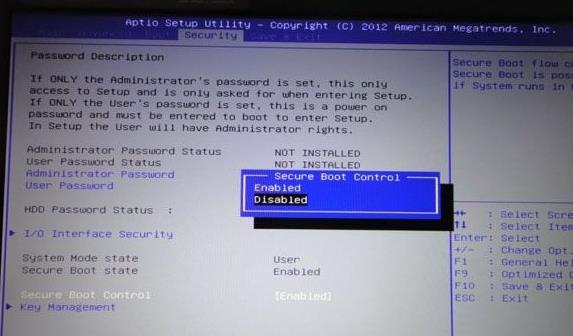
以上就是小编给大家分享的win10u盘启动不了解决办法,想要了解更多内容,请关注dwsu.cn,小编会持续为大家更新更多相关攻略。

 微信扫一扫
微信扫一扫